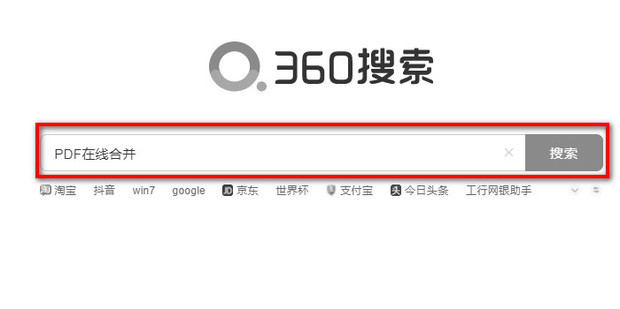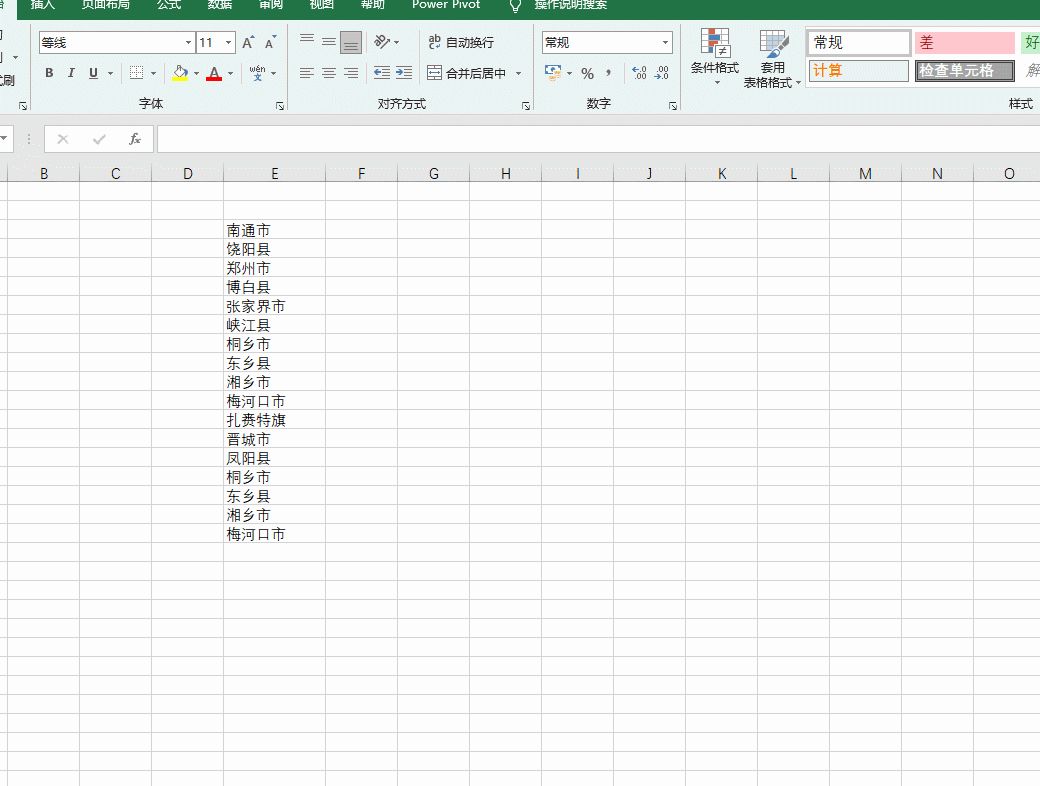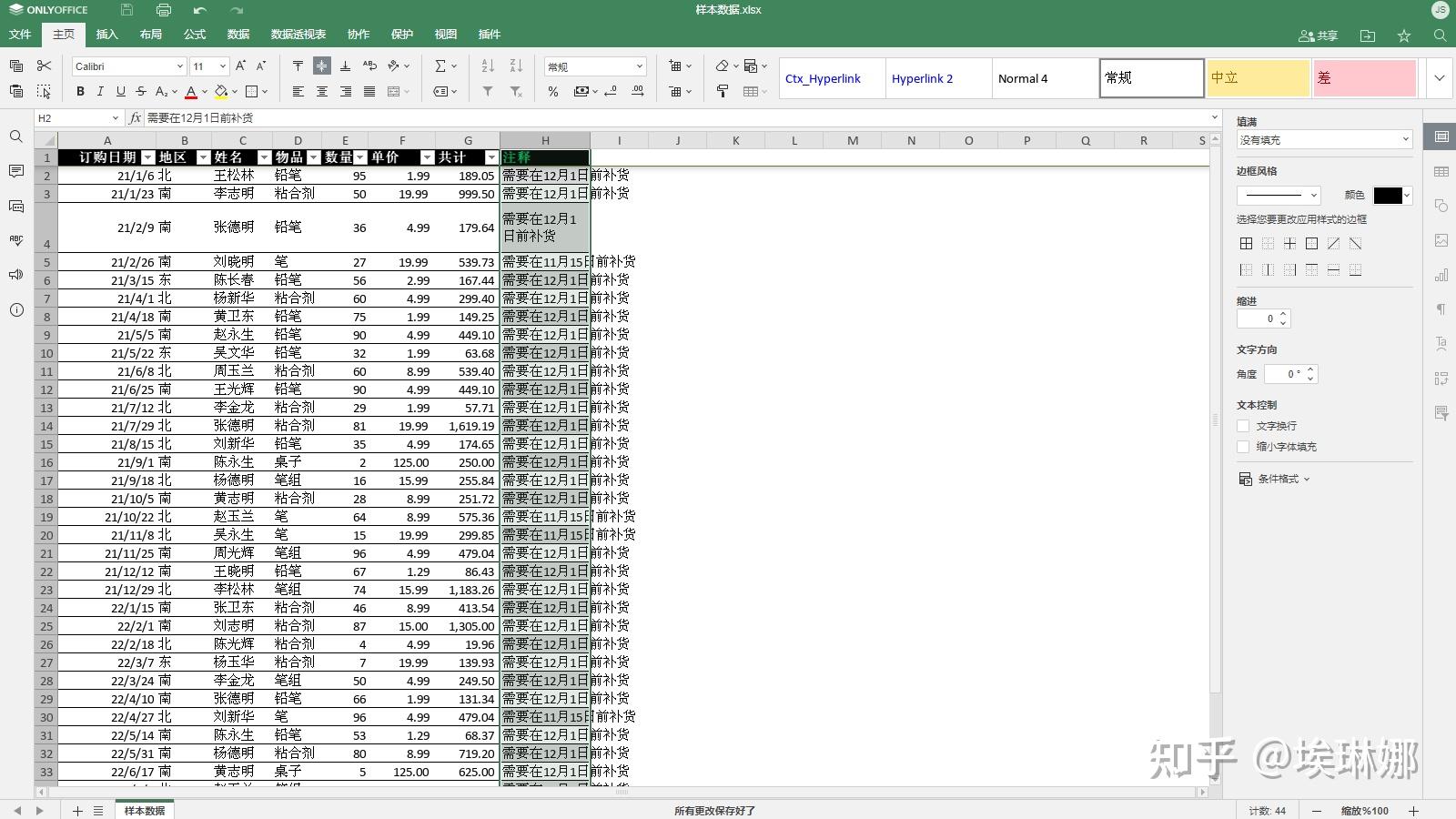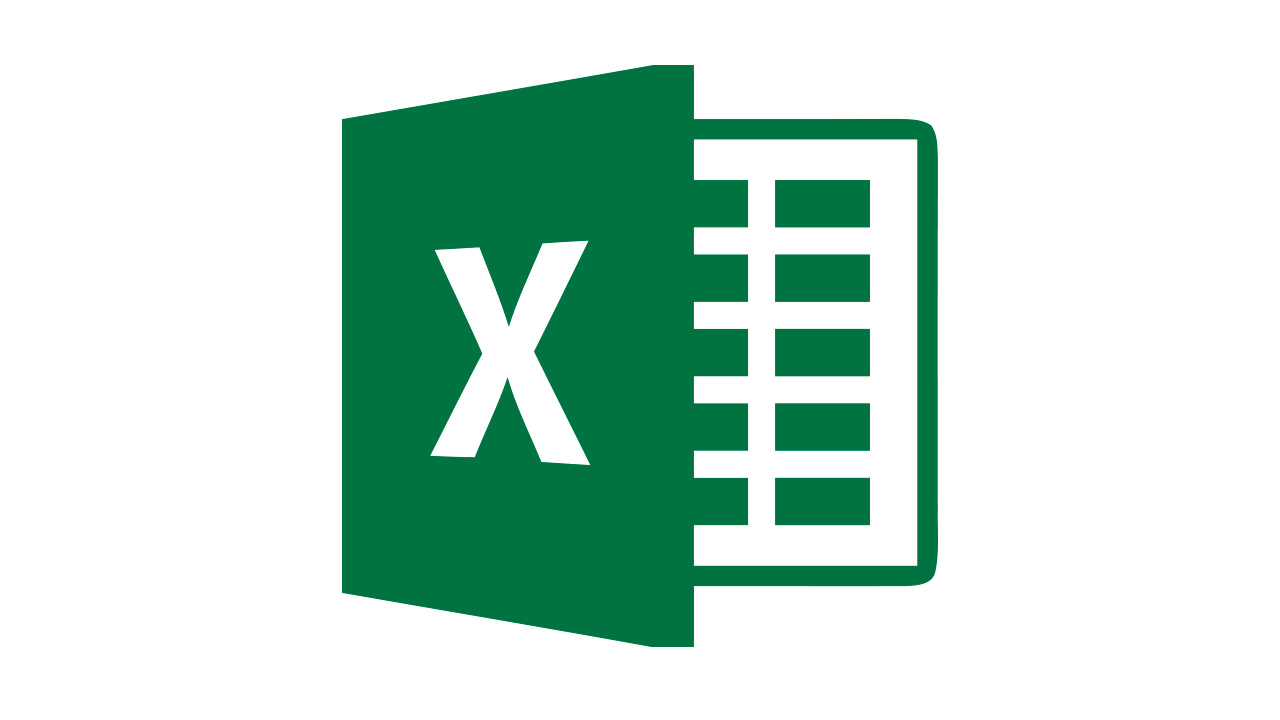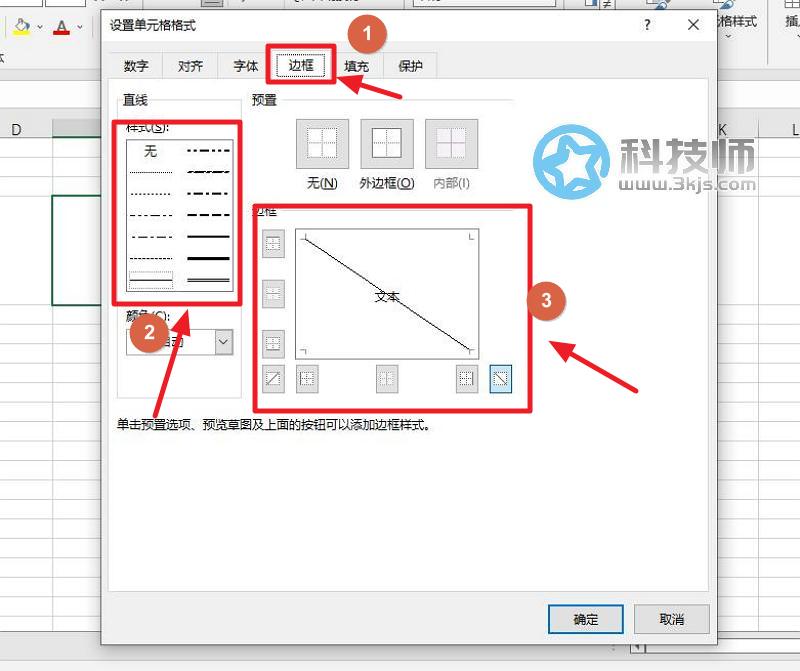
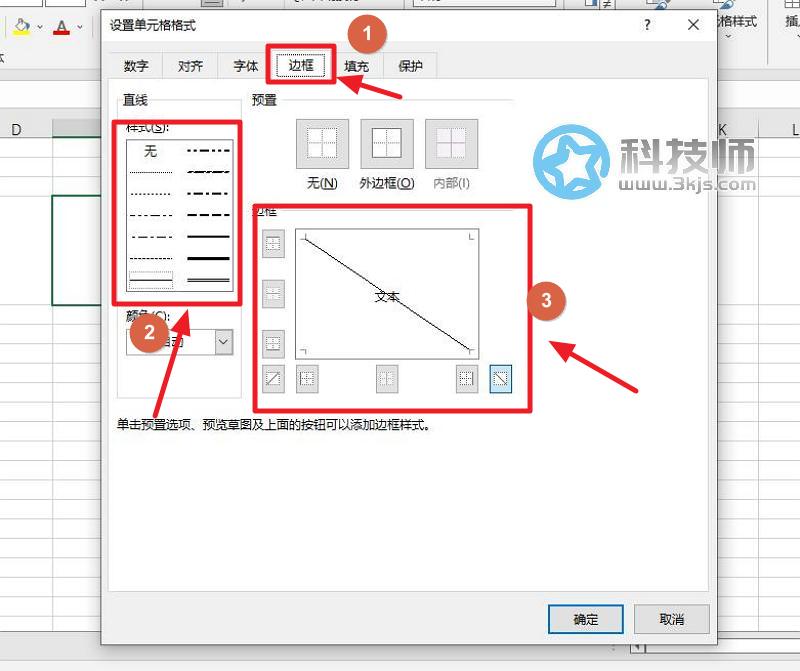
Excel是Windows系统自带的表格编辑应用,让大家在学习、办公时更加轻松创建表格、编辑表格等,那我们在编辑Excel表格时,该怎么在表格中添加斜线将文字一分为二呢,下面就和小编一起来看看吧!
1、以Windows 10系统自带的Excel 表格为例,打开表格,选中需要添加斜线的单元格;
2、右击选中的单元格,在右键菜单中找到并点击【设置单元格格式】;
3、然后在单元格格式设置窗口中,点击切换到上方的【边框】选项卡;
4、在边框选项设置下,选中【斜线】按钮(如下图),通过预览查看效果,点击【确定】应用斜线格式;
5、设置好斜线格式后,表格内的内容显示效果并不是很好,可以双击单元格,用光标将内容分开;
6、使用【Alt+enter回车】快捷键,即可将文本一分为二;
7、最后使用空格键,将上方的文本移动至单元格的右侧即可。
以上就是表格中的斜线怎么弄的全部内容了,希望以上内容对您有所帮助!